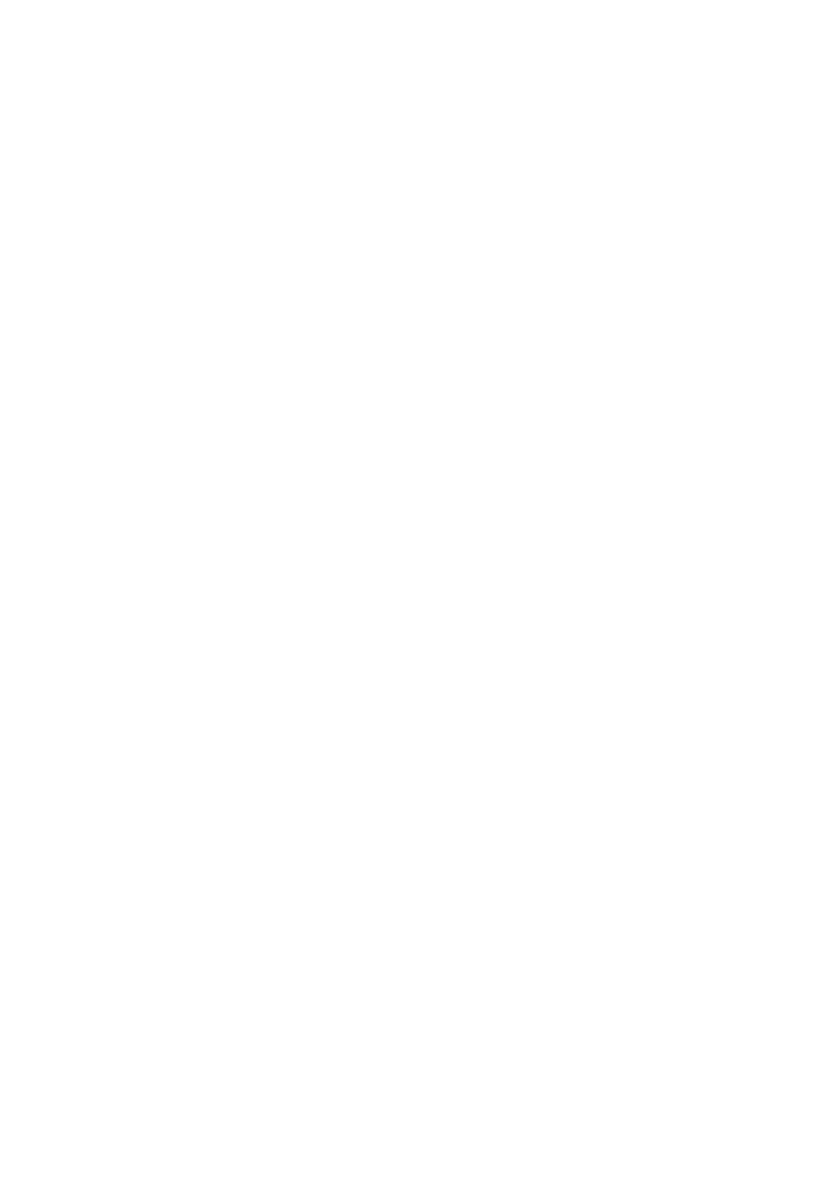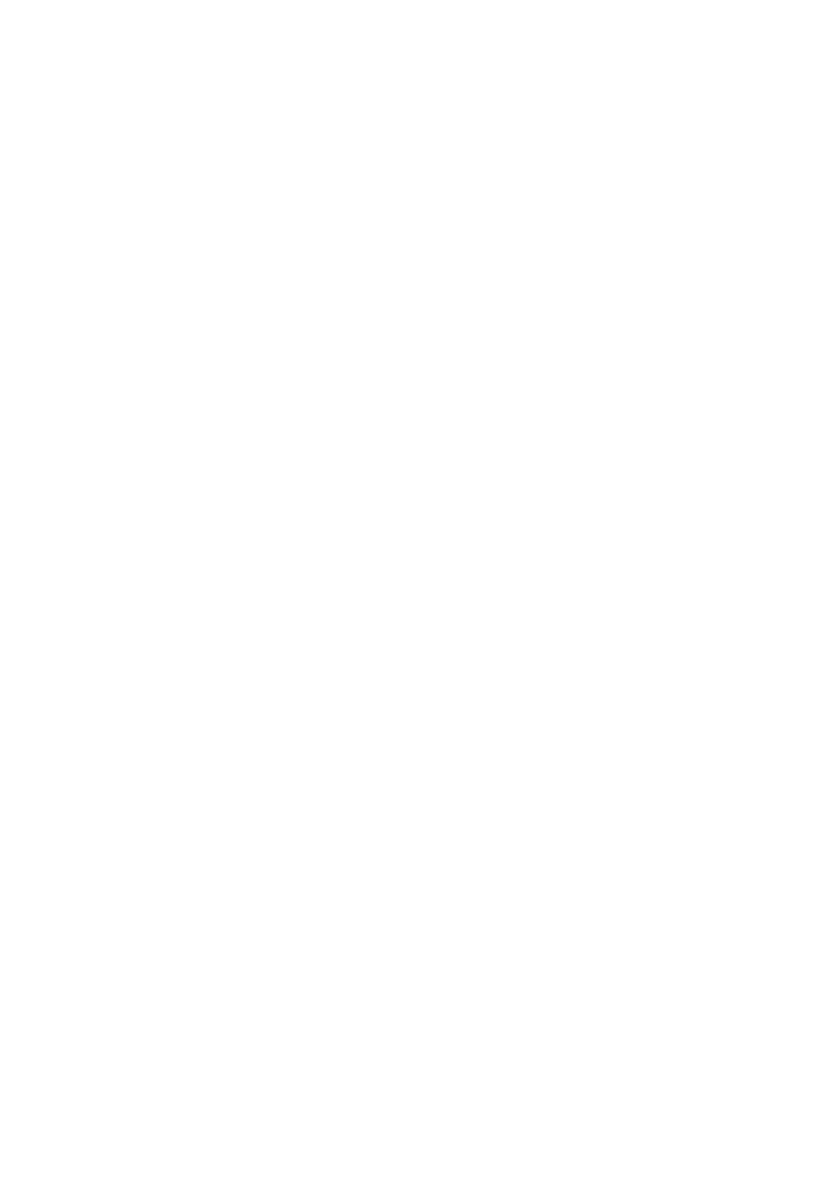
vi
Sugestões para utilização segura da bateria
Este portátil utiliza uma bateria de Lítio. Não o utilize num ambiente húmido,
molhado ou corrosivo. Não coloque, armazene ou deixe o seu produto numa ou
perto de uma fonte de calor, num local de altas temperaturas, em locais de
forte exposição solar, num forno microondas ou num contentor pressurizado, e
não o exponha a temperaturas acima dos 60 °C (140 °F). O não seguir estas
instruções pode provocar uma fuga de ácido na bateria, fique quente, expluda
ou incendeie e provoque ferimentos e/ou danos. Não perfure, abra ou
desmonte a bateria. Se a bateria tiver fugas, e tocar nos líquidos que saíram da
bateria, passe por água abundante e procure assistência médica. Por razões de
segurança, e para prolongar a duração da bateria, a carga da bateria não deve
ser efectuada a temperaturas abaixo dos 0 °C (32 °F) ou acima dos 40 °C (104 °F).
A capacidade total de uma bateria nova é alcançada apenas após dois ou três
ciclos completos de carga e descarga. A bateria pode ser carregada e
descarregada centenas de vezes, mas vai eventualmente perdendo a
capacidade. Quando o tempo de funcionamento se tornar notoriamente mais
curto que o normal, compre uma bateria nova. Utilize apenas as baterias
aprovadas, e recarregue a sua bateria apenas com os carregadores aprovados,
designados para este dispositivo.
Utiliza as baterias apenas para os fins adequados. Nunca utilize um carregador
ou bateria que esteja avariado. Não faça curto circuito à bateria. Pode ocorrer
um curto circuito acidental quando um objecto metálico, tal como uma moeda,
clipe ou caneta, provocam uma ligação directa dos terminais positivo (+) e
negativo (-) da bateria. (Parecem faixas metálicas na bateria.) Isto pode
acontecer, por exemplo, quando transporta uma bateria suplente o seu bolso
ou saco. O curto circuitar os terminais pode danificar a bateria ou o objecto de
ligação.
A capacidade e duração da bateria serão diminuídas se a bateria for deixada em
locais quentes ou frios, tais como num carro fechado no Verão ou no Inverno.
Tente sempre manter a bateria em temperaturas entre 15 °C e 25 °C (59 °F e
77 °F). Um dispositivo com uma bateria fria ou quente pode não funcionar
temporariamente, mesmo que a bateria esteja completamente carregada. O
desempenho da bateria é especialmente limitado em temperaturas muito
abaixo do zero.
Não coloque as baterias no lume, uma vez que podem explodir. As baterias
também podem explodir se danificadas. Elimine as baterias de acordo com as
normas locais. Recicle sempre que possível. Não as coloque no lixo doméstico.
Os dispositivos sem fios podem ser susceptíveis a interferências das baterias, que
podem afectar o desempenho.